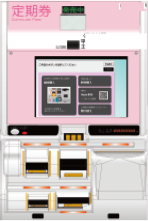定期券WEB予約サービス
通学定期をお求めのお客さま
- 定期券の通用終了日が翌年度の4月30日を超える通学定期券はご予約いただけません。
- 進級時でも新規のご予約が必要です(お持ちの定期券の期限が切れたのちにお買い求めください)。
定期券をお買い求めいただける自動定期券発売機について
- ※阪神電車を発駅とする定期券は、新開地駅以外の自動定期券発売機で、神戸高速線を発駅とする定期券は、新開地駅の自動定期券発売機でのみお買い求めいただけます。
通勤定期をお求めのお客さま
- 以下の①および②に該当する場合は予約不要です。駅の自動定期券発売機でお買い求めください。
①現在、阪神で購入した通勤定期券を持っている。
②お手持ちの定期券と同じ区間、経由で継続購入する。
小児の通勤定期券とこどもICOCAを同時にお求めのお客さま
- こどもICOCAの予約と通勤定期券の予約を別々に行い、こどもICOCA⇨通勤定期券の順にお買い求めください。
定期券をお買い求めいただける自動定期券発売機について
- ※阪神電車を発駅とする定期券は、新開地駅以外の自動定期券発売機で、神戸高速線を発駅とする定期券は、新開地駅の自動定期券発売機でのみお買い求めいただけます。
こどもICOCAをお求めのお客さま
- こどもICOCAご予約に不要な個人情報(ご利用者本人の氏名・生年月日・性別・住所以外の情報)はマスキング処理等により見えない状態でアップロードしてください。
小児の通学定期券とこどもICOCAを同時にお求めのお客さま
- 定期券の通用終了日が翌年度の4月30日を超える通学定期券はご予約いただけません。
- 進級時でも新規のご予約が必要です(お持ちの定期券の期限が切れたのちにお買い求めください)。
小児の通勤定期券とこどもICOCAを同時にお求めのお客さま
- こどもICOCAの予約と通勤定期券の予約を別々に行い、こどもICOCA⇨通勤定期券の順にお買い求めください。
こどもICOCAをお買い求めいただける自動定期券発売機について
- ※購入する交通機関が「阪神電気鉄道」の場合は、新開地駅以外の自動定期券発売機で、「神戸高速」の場合は、新開地駅の自動定期券発売機でのみお買い求めいただけます。
新規の通学定期券、
こどもICOCAをお求めの場合、
パソコンやスマートフォン・タブレットから
事前に予約をすることにより、
自動定期券発売機で
スムーズに購入できるサービスです。
会員登録、年会費および
専用アプリは不要です。
-
定期券の予約が
スムーズに!ご自宅やお出かけ先などで、パソコンやスマートフォン・タブレットから、どこでも予約ができます。会員登録の必要はありません。
- 受付時間
- 5:00~25:00
- ご予約開始
- ご利用開始日の1か月前から
-
証明書等は
アップロードでOK!通学定期券・こどもICOCAの購入に必要な通学証明書・公的証明書等は写真を撮ってアップロード。購入時に駅へ持って行く必要はありません。
※通学定期券・こどもICOCAの場合、アップロードされた証明書等の確認を弊社係員が行います。確認後、承認となってから購入が可能です。
-
自動定期券発売機で
サッと購入!予約完了時に発行されたQRコード®または予約番号を使って、自動定期券発売機で簡単に購入できます。申請書の記入は必要ありません。
- 購入開始日
- ご利用開始日の
14日前(同曜日)から
WEB予約が必要かどうかのご確認
(自動定期券発売機で購入される場合)
※「年度」とは4月1日から翌年3月31日までを表しています
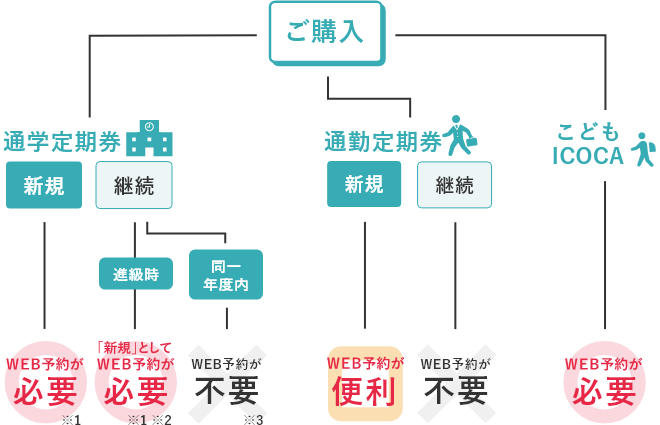
- ※1定期券の通用終了日が翌年度の4月30日を超える通学定期券はご予約いただけません
- ※2進級時でも新規のご予約が必要です(お持ちの定期券の期限が切れたのちにお買い求めください)
- ※3継続購入する定期券の通用開始日と現在お持ちの定期券の購入日が同一年度の場合に限ります (同一年度でない場合は「新規」としてのWEB予約が必要となります)
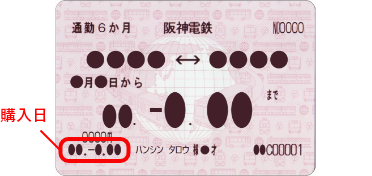
WEB予約からご購入までの流れ
ご購入になる券種を選択してください。
新規購入時に必要な書類について
通学定期券の場合
-
パターン①
ご購入時点で有効な
通学証明書【例】
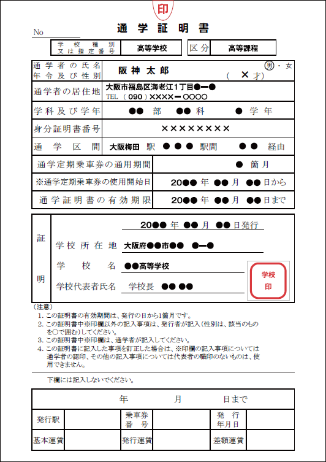
-
パターン②
ご購入時点で有効な
通学定期乗車券購入兼用証明書【例】

-
パターン③
現在使用中(通用期間満了後から2か月以内のものを含む)の
通学定期券と学生証【例】定期券(有効期間中 or 期限が切れて2か月以内)
※IC定期券も含む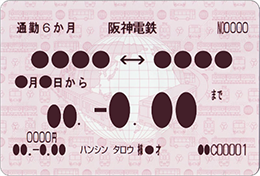
【例】学生証(学生証の有効期限に、予約する定期券の期間を含むもの)
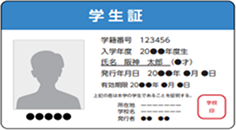
※その他の証明書については「アップロードいただく証明書類 」を参照
こどもICOCAの場合
-
氏名・生年月日が確認できる
公的証明書【注意事項】
こどもICOCAご予約に不要な個人情報(ご利用者本人の氏名・生年月日・性別・住所以外の情報)はマスキング処理等により見えない状態でアップロードしてください。不要な個人情報が掲載されている場合、予約承認できません(予約否認の通知を行います)。【例】
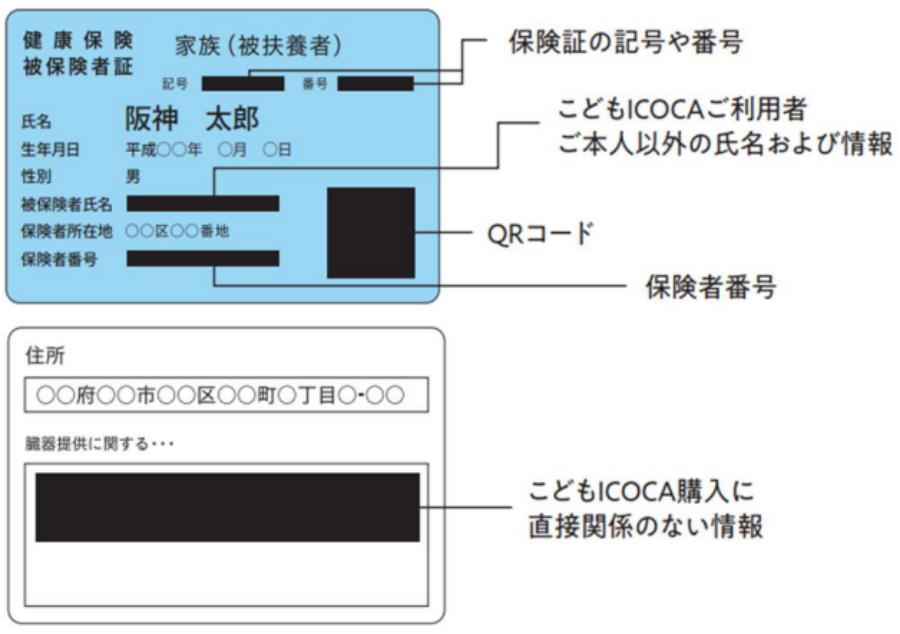
撮影時の注意事項
- 学生証または通学証明書に記載された次の内容が確認できるように撮影してください。
- (お客さまの)氏名、生年月日、自宅住所、顔写真
- (学校の)学校名、代表者名、所在地、在籍する部・科、証明書番号または学籍番号
- (学生証・通学証明書の)有効期間または 発行年月日
- 通学区間
- 学校印または契印
- 次のいずれかに該当するお客さまは、撮影する内容に顔写真は必要ありません。
- 通学証明書(用紙タイプ)をお持ちの方
- 顔写真がない学生証(生徒証・児童証)をお持ちの中学生以下の方
- 入学または進級した直後の4月中にあって、顔写真がない学生証(生徒証)をお持ちの方
- 写真データは次の要件で保存したものを使用してください。
- 保存形式はJPGファイル(拡張子が「.jpeg」または「.jpg」)
- ファイルサイズは1画像あたり20MB以下
- 写真が「鮮明でない」「写ってない」など内容を判読できない場合は、再度、予約登録をやり直していただくこととなります。
注意事項等
- QRコード®や予約番号が不明な場合は購入できません。お手数ですが、もう一度WEB予約を行ってください。
- 通学定期券等で、WEB予約された内容は弊社係員により確認を行います。アップロードされた学生証および通学証明書の「通学区間」が確認できない等、予約内容に不備があった場合はご購入いただけません。
確認結果については、承認結果の通知および当社ホームページの予約内容の確認からお確かめください。
お問合せ先
阪神電気鉄道 運輸部営業課
TEL:06-6457-2258(9:00~17:00/土・日・祝休日、年末年始を除く)
「ICOCA」は西日本旅客鉄道株式会社の登録商標です。
「QRコード」は株式会社デンソーウェーブの登録商標です。
- 定期券
- 定期券WEB予約サービス
- 通勤定期券の選択乗車
- 通学定期券をお求めのお客さまへ
- 払いもどしについて
- IC定期券 紛失・盗難時のご案内

 運行情報
運行情報